在日常工作中,我们经常需要处理各种word文档。有时为了美观或打印效果,可能需要删除文档中的装订线,并调整页边距。这篇文章将详细介绍如何在word中进行这些操作。
第一步:打开word文档
首先,你需要打开你想要编辑的word文档。点击word图标或者通过文件管理器找到你的文档并双击打开。
第二步:进入页面布局设置
接下来,我们需要进入页面布局设置。在菜单栏中选择“布局”选项卡,这里提供了多种文档布局设置的功能。在“布局”选项卡中,你可以看到“页边距”、“纸张大小”、“方向”等选项。我们要做的就是调整页边距,以便更好地适应文档的内容和外观。

第三步:调整页边距
在“布局”选项卡中,点击“页边距”。在这里,你可以选择预设的页边距选项,也可以选择“自定义页边距”来手动调整。如果你想要删除装订线并调整页边距,建议选择“自定义页边距”。在弹出的对话框中,你可以取消勾选“装订线”,然后根据需要调整上、下、左、右四个方向的页边距。完成后点击“确定”。
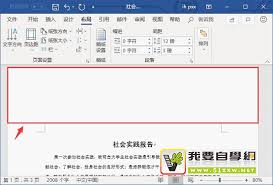
第四步:查看调整效果
完成以上步骤后,返回到文档页面查看调整后的效果。此时,你应该可以看到装订线已经消失,而页边距也已经按照你的设定进行了相应的调整。如果还需要进一步微调,可以重复上述步骤进行修改。
总结
通过上述步骤,你就可以轻松地在word文档中删除装订线并调整页边距了。希望这篇教程能够帮助你在处理文档时更加得心应手。






















